ComfyUI+torch+cuda+python+xformers(Win10GPU版)
非专业人士、野路子环境搭建。跑起来就行,又不是不能用😏
(OS:这玩意是干啥的咱也不知道,反正跑起来了)
!!!!!注意图中所有cmd中代码的运行路径哦,也就是你要cd到哪个文件夹才执行。
一、python3.10.11安装
Python官方下载地址
注意下载对应的版本:windows、64位、installer。下载下来的文件名python-3.10.11-amd64.exe这样的一个exe文件。
另外,其他版本理论也可以,但是由于后面需要安装的torch、xformers等都有相应的版本一致性问题。所以这里只拿测试过的3.10.11举例。

双击exe文件开始安装吧,选择自定义安装。


自定义安装目录

配置环境变量,在系统变量的Path中新增两条我们刚刚的安装路径(1个安装路径和1个安装路径下的scripts文件夹)
最后于CMD界面,输入python –version,回车,显示出我们刚刚安装的版本号就对了。
python --version
二、cuda12.1安装
2.1升级驱动
先检查自己电脑的驱动支持情况,如下图,我这里原先是11.8,升级后是12.5,建议升级到121以上。

NVIDA驱动下载
下载N卡驱动,注意自己的系统和显卡型号。下载完,傻瓜式下一步安装后,再次查看上图,版本就会变过来,只要大于等于12.1就行。



2.2安装cuda
cuda下载
下载如中12.1.0版本的cuda(上面所说的驱动大于等于12.1,就是为了给这里兼容,向下兼容)。

记得选择对应的版本,下载。

双击安装吧,自定义还是默认都无所谓,后面系统会自动添加环境变量。

然后都是下一步、下一步、下一步。

安装完成后,系统会自动添加一个CUDA_PATH的环境变量,如果没有,可以自己添加一下。最后来测试下环境,打开CMD,运行nvcc –version,看到我们的版本12.1就ok啦。
nvcc --version
三、torch安装
torch下载
这里要下载3个文件,即torch、torchaudio、torchvision这三个文件夹。

依次点击进入,cu表示cuda,cp表示python,因此这里要找cu121-cp310的文件,我们直接Ctrl+F检索一下就行。注意要下载win的。



开始安装这3个包,在文件所在目录下执行“pip install 文件名”,按照 torch –> torchaudio –> torchvision这个顺序去安装。

3个包都安装完成后,运行pip list,查看安装的版本是否正确。如下图中这种带cu的就是我们想要安装的gpu版本。如果是纯数字,那就装错了,成了cpu版本的。

测试安装是否成功,先输入python切换到python命令行下,再执行import torch(可以多刷几次),导入不报错就是成功了。还可以执行torch.__version__查看版本(这里是两个下划线)。
#python
>>>import torch
>>>torch.__version__
四、xformer安装
直接pip install xformer即可,如果提示权限不足,可以以管理员方式运行cmd窗口,再执行。随后pip list就可以看到已经安装过的xformer版本了
xformers要指定版本,下面的0.0.23在当前环境肯定是适配的。后续几张图中,pip list中xformers版本一开始装错了,重装后没有重新截图,就直接在图上改了下版本,凑合看!
pip install xformer
pip install xformers==0.0.23 !!!上面执行完发现torch被覆盖成cpu版本的了(版本号中没有cu了)
!!!上面执行完发现torch被覆盖成cpu版本的了(版本号中没有cu了)
回到第三章,重新执行下pip install把覆盖回来就好
(这里有个想法,读者可以自行试一下。先做第四章的xformer安装,再去做第三章的torch,理论上应该就不需要执行两次第三章的步骤了。不知道能不能行,懒得试了。第五章中红字部分遇到的问题也是一样)
五、运行项目
github下载项目
我这边是直接git拉下来的,也可以直接下载zip压缩包,都一样。
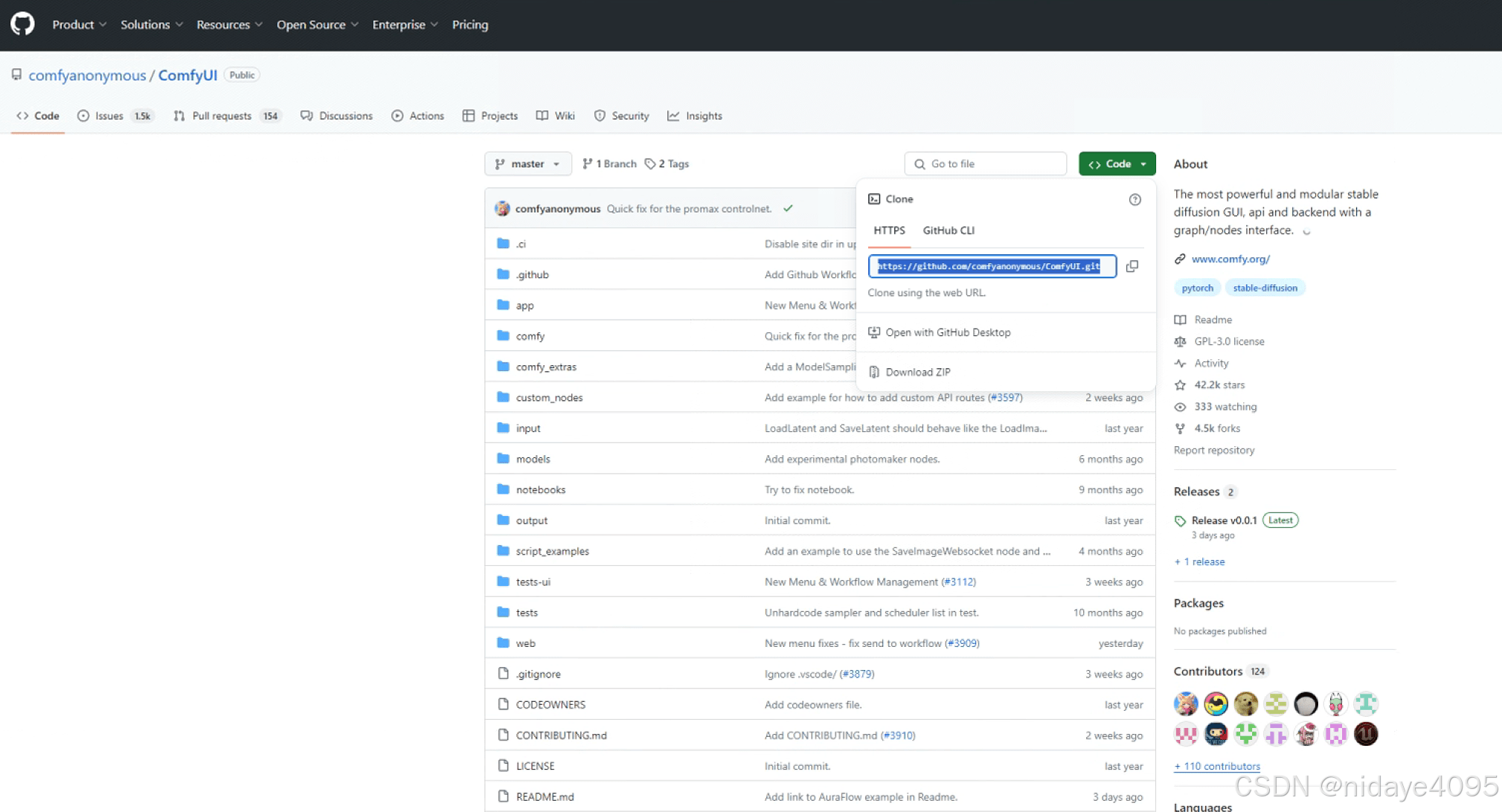
拉下来的项目结构如下图,修改requirements.txt文件,把图里红框的3行注释掉(前面加个#号),防止后面加载依赖包的时候,把我们之前安装的版本覆盖掉。

当前项目目录下,cmd执行命令根据txt文件去加载依赖。
pip install -r requirements.txt加载完成,我们再pip list看下安装列表。发现我们注释的配置项好像没生效,还是被覆盖了torch和torchvision。(没有了cu后缀)可能txt中某个依赖又去找了指定版本的torch吧

没关系,我们回到第三章,把这两个包用pip install重新加载一下,再覆盖回来。

启动服务(GPU方式)
python main.py --use-split-cross-attention --windows-standalone-build上述命令后,加上 –cpu 就表示以CPU运行。

运行效果图(ps:不知道咋玩)

作者:nidaye4095




